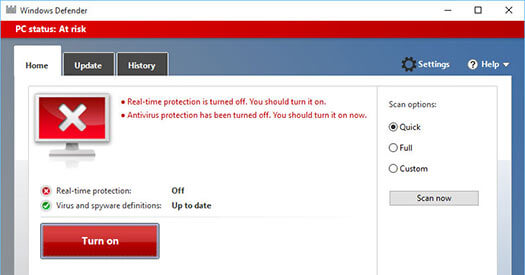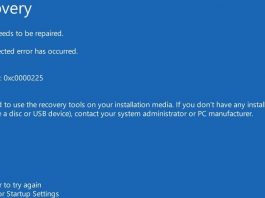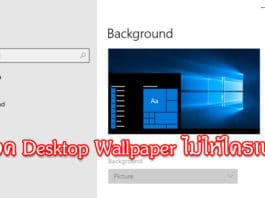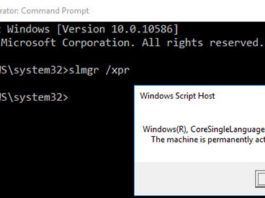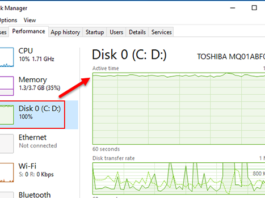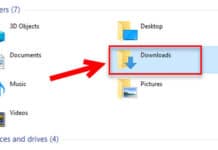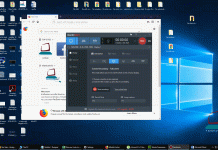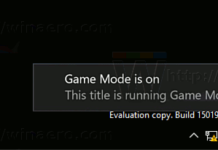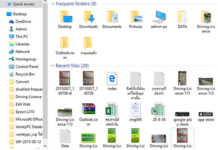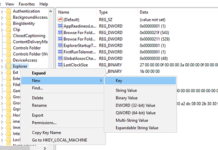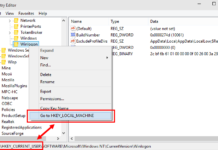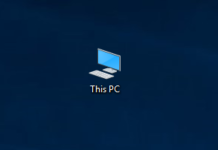วิธีย้ายโฟลเดอร์ Downloads ไปไว้ไดรฟ์อื่นบน Windows 10
สำหรับบทความ วิธีย้ายโฟลเดอร์ Downloads ไปไว้ไดรฟ์อื่นบน Windows 10 โฟลเดอร์ Downloads ก็เป็นอีกหนึ่งโฟลเดอร์สำคัญบนระบบปฏิบัติการ Windows ทุกเวอร์ชั่นที่ถูกกำหนดมาเพื่อเอาไว้สำหรับจัดเก็บไฟล์งานหรือไฟล์เอกสารต่างๆ, ไฟล์มัลติมีเดีย, ไฟล์บิททอร์เรนต์, ไฟล์บีบอัด Zip + RAR, ไฟล์ไดร์เวอร์, ไฟล์โปรแกรมซอฟต์แวร์ ที่มีการดาวน์โหลดผ่านหน้าต่างเว็บเบราว์เซอร์โดยผู้ใช้งาน จะถูกเลือกเอาไว้ให้เป็นโฟลเดอร์ลำดับต้นๆให้ผู้ใช้งานเองได้เลือกใช้ เพื่อให้ง่าย สะดวก รวดเร็ว ต่อการจัดเก็บเอาไว้ที่โฟลเดอร์ Downloads นั่นเอง
การเปิด-ปิดฟีเจอร์ Aero Shake (ฟีเจอร์เขย่าหน้าจอ) บน Windows 10
สำหรับบทความ การเปิด-ปิดฟีเจอร์ Aero Shake (ฟีเจอร์เขย่าหน้าจอ) บน Windows 10 เจ้า Aero Shake หรือ Aero Snap ที่ว่านี่ จะเป็นหนึ่งในอีกหลายฟีเจอร์ที่เคยถูกนำมาใช้กับ Windows 7 และยังคงเป็นส่วนหนึ่งบน Windows 10 อีกด้วย คุณสมบัตินี้จะช่วยให้เราสามารถย่อหน้าต่างที่เปิดอยู่ทั้งหมดได้อย่างรวดเร็ว ยกเว้นหน้าต่างหลักที่ถูกใช้งานอยู่ สามารถทำได้โดยการคลิกเม้าส์ที่ไตเติ้ลบาร์ค้างเอาไว้ แล้วส่ายเม้าส์หรือเขย่าเม้าส์ซ้าย-ขวาจะทำให้หน้าต่างอื่นๆถูกย่อลงไปไว้ที่ทาสก์บาร์ทั้งหมด อีกทั้งเรายังสามารถใช้แป้นพิมพ์ลัด Windows + Home กับคุณสมบัตินี้ได้อีกด้วย
วิธีทำทาสก์บาร์โปร่งใสด้วย TranslucentTB บน Windows 10
สำหรับวิธีทำทาสก์บาร์โปร่งใส่ด้วย TranslucentTB บน Windows 10 โดยปกติถ้าผู้ใช้งานต้องการทำให้ทาสก์บาร์แสดงผลแบบโปร่งใสเราก็สามารถปรับแต่งค่าได้ที่ Transparency effects แต่ผลลัพธ์ที่ได้เมื่อมีการเลื่อนหน้าต่างลงไปด้านล่างใต้ทาสก์บาร์จะเห็นแค่เป็นเงา และเราก็จะยังมองเห็นตำแหน่งของทาสก์บาร์ได้ชัดเจน แต่สำหรับเทคนิคในบทความนี้ ทางเว็บไซต์ วาไรตี้พีซี.เน็ต ก็จะมานำเสนอการทำให้ทาสก์บาร์โปร่งใสแบบใสวิ๊ง 100% ทะลุเดสก์ทอปไปเลยครับ เว้นแต่จะมีการเปิดหน้าต่างขึ้นมาใช้งาน
วิธีตั้งเวลาชัตดาวน์ Windows 10 ด้วย Command Prompt
สำหรับวิธีตั้งเวลาชัตดาวน์ Windows 10 ด้วย Command Prompt กับบทความเล็กๆในดึกดื่นค่ำคืนนี้ส่วนใหญ่จะเหมาะกับเพื่อนๆที่ต้องการรอให้คอมพิวเตอร์ของตัวเองทำงานบางอย่างที่ค้างเอาไว้ให้เสร็จก่อน แล้วค่อยให้ระบบทำการปิดคอมพิวเตอร์ให้โดยอัตโนมัติ ทั้งที่เราก็ไม่จำเป็นต้องรอให้งานนั้นๆเสร็จแล้วค่อยสั่งปิดด้วยตนเอง
วิธีเปิด/ปิดแจ้งเตือน Game Mode บน Windows 10
รู้หรือไม่ ผู้ที่ใช้งาน Windows 10 สามารถเปิดหรือปิดการแจ้งเตือนการใช้งานโหมดเกมพิเศษได้แล้ว โดยล่าสุด ไมโครซอฟท์ได้เพิ่มฟีเจอร์ใหม่ที่เรียกว่า Game Mode มาบน Windows 10 Build 15019 เมื่อมีการเปิดการใช้งาน Game Mode มันจะช่วยเพิ่มประสิทธิภาพการทำงานของเกมที่เรากำลังเล่นอยู่ให้แสดงผลได้ดีขึ้น
วิธีปิด Frequent Folder และ Recent Files บน Windows 10
สำหรับวิธีปิดการทำงานของหัวข้อ Frequent Folder และ Recent Files บน Windows 10 ซึ่งทั้งสองหัวข้อนี้ จะอยู่ภายใต้ฟีเจอร์ Quick access ที่เป็นฟีเจอร์เสริมมาให้กับหน้าจอแรกเมื่อมีการเปิดหน้าต่างหรือดับเบิ้ลคลิกเปิดไอคอน File Explorer ขึ้นมา ก็จะแสดงการทำงานของโฟลเดอร์หลักของระบบและโฟลเดอร์อื่นๆ และไฟล์ที่มีการเรียกใช้งานล่าสุดหรือเรียกใช้งานบ่อยที่สุดนั่นเอง
วิธีเพิ่มความเร็วสตาร์ทอัพหน้าเดสก์ทอป Windows 10
สำหรับการเพิ่มความเร็วโหลดสตาร์ทอัพหน้าจอเดสก์ทอป Windows 10, Windows 8.1 หรือ Windows 8 ซึ่งทั้ง 3 ระบบปฏิบัติการมีโครงสร้างเดียวกัน จะเกิดขึ้นขณะที่คอมพิวเตอร์เริ่มกระบวนการบูตเข้าสู่ระบบ แล้วมีการโหลดหน้าจอเดสก์ทอป, ไอค่อนต่างๆ, สตาร์ทอัพโปรแกรม ตลอดจนถึงเซอร์วิสต่างๆ หรือโปรแกรมเริ่มต้นกระบวนการบูตเข้าสู่ระบบที่จำเป็นทั้งหมดอย่างไม่ให้มีปัญหาใดๆ ซึ่งตรงนี้จะใช้ระยะเวลาในการโหลดนานสักนิด
ปุ่มลัดคีย์บอร์ดกับ Keyboard Shortcuts บน Windows 10
ทริคเล็กๆน้อยๆสำหรับวันนี้ก็จะเป็นเนื้อหาเกี่ยวกับ ปุ่มลัดบนคีย์บอร์ดกับ Keyboard Shortcuts บน Windows 10 โดยสำหรับมือใหม่หลายๆท่านคงจะคุ้นเคยกันดีกับการเปิดหน้าต่างโปรแกรมต่างๆด้วยการใช้เม้าส์เป็นตัวควบคุม แต่ในบางจังหวะบางเวลา การจะเลื่อนเคอร์เซอร์เม้าส์ไปยังตำแหน่งที่ต้องการในเวลาที่เร่งรีบ แม้จะเป็นเสี้ยววินาทีแต่ก็คือ เวลาที่เสียไป ซึ่งในจังหวะนั้นๆเราอาจใช้ 2 มือวุ่นอยู่กับแป้นพิมพ์คีย์บอร์ดในการพิมพ์งานหรืออะไรก็แล้วแต่ แถมไม่อยากเลื่อนมือไปจับเม้าส์ด้วย เราก็เรียกใช้ปุ่มลัดบนคีย์บอร์ดเป็นตัวควบคุมหน้าจอแทนเม้าส์เสียเลย ก็จะช่วยในเรื่องของความรวดเร็วขึ้นนั่นเอง
การปรับปรุงหน้าตาใหม่ Registry Editor Windows 10
โดยคุณลักษณะการปรับปรุงที่ว่านี้ก็คือ เมนูคลิกขวา (Context Menu) ที่เมื่อเราคลิกเข้าไปในคีย์ย่อยในโฟลเดอร์คีย์หลักใดๆ หากเข้าไปผิดตำแหน่งโฟลเดอร์ เราสามารถใช้เมนูคลิกขวากระโดดจากคีย์ดังกล่าวไปยังคีย์ในโฟลเดอร์คีย์หลักอีกหนึ่งตำแหน่งได้ทันที โดยที่ไม่ต้องไปดับเบิ้ลคลิกเลือกคีย์ย่อยในโฟลเดอร์คีย์หลักใหม่ให้เสียเวลา
วิธีเรียกไอค่อน This PC มาไว้บนหน้าจอเดสก์ทอป Windows 10
สำหรับวิธีการเรียกคืนไอค่อน This PC กลับมาแสดงไว้บนหน้าจอเดสก์ทอป เพื่อจะได้เรียกเข้าไปจัดการกับไฟล์, โฟลเดอร์, หรือไดรฟ์ ให้ใช้งานได้ง่าย พอดีวันนี้ได้ลองติดตั้ง Windows 10 Build 15019 เสร็จเรียบร้อย ความที่เคยชินกับการดึงเอาไอคอน This PC มาไว้บนเดสก์ทอปแบบเดิม ก็เลยไม่ได้เอะใจอะไร ก็เข้าไปตามขั้นตอนที่เคยทำอยู่ตามปกติ โดยปกติจะอยู่ที่ Settings -> Personalization -> Themes -> Go to desktop icon settings